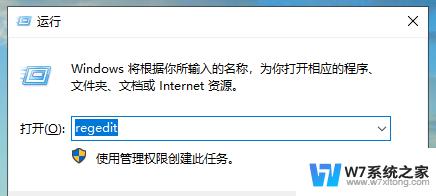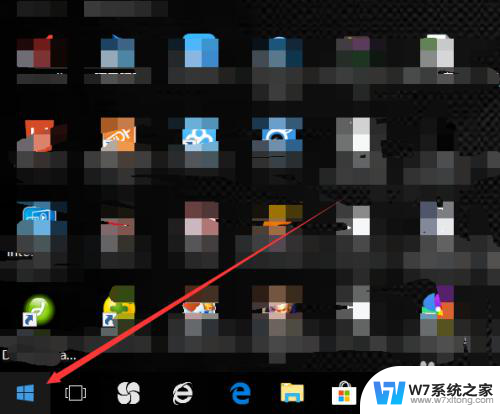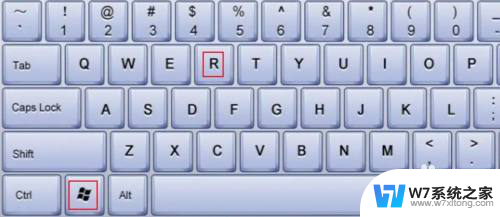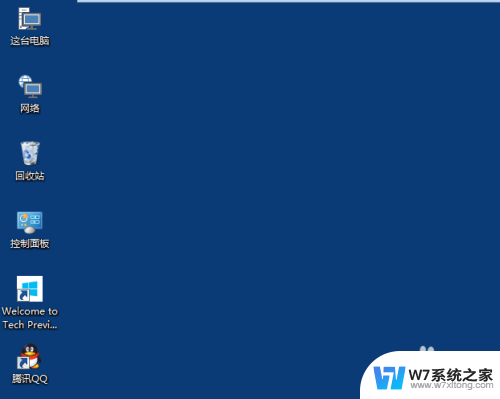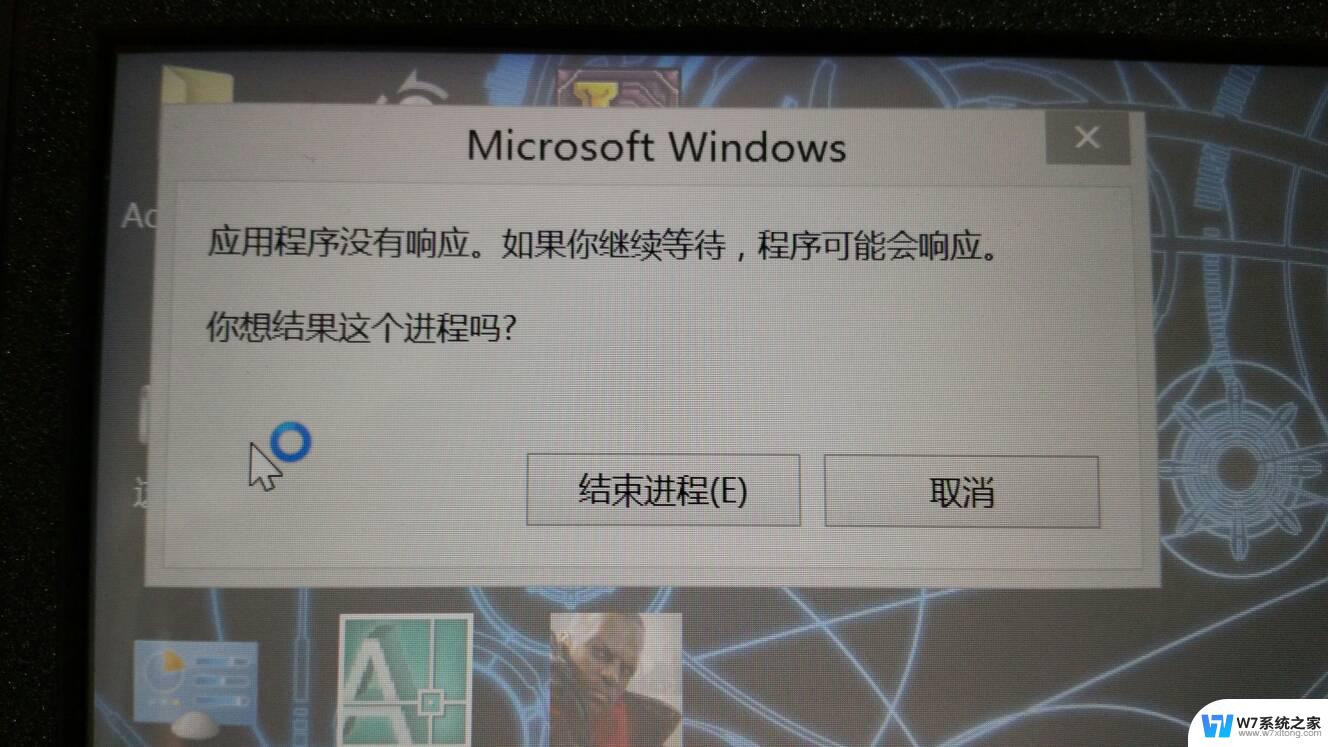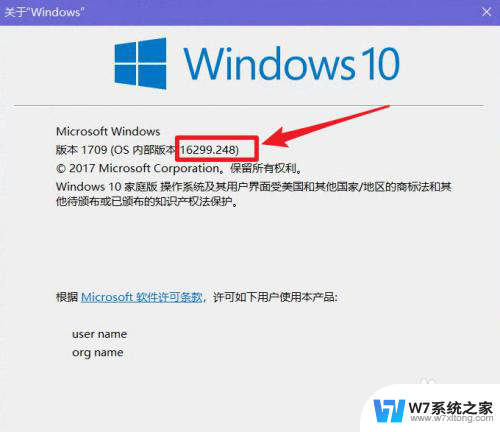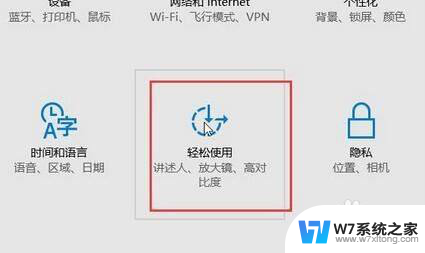电脑鼠标怎么改颜色 Win10如何修改鼠标颜色
更新时间:2024-03-27 14:59:03作者:jiang
在使用电脑时,鼠标是我们与电脑交互的重要工具之一,许多人可能对鼠标的颜色感到厌倦,想要将其改变为自己喜欢的颜色。在Win10系统中,修改鼠标的颜色并不复杂,只需要按照简单的步骤操作即可实现。通过调整系统设置,你可以轻松地改变鼠标的外观,让其更符合个人喜好。接下来让我们一起来了解如何改变电脑鼠标的颜色吧!
步骤如下:
1.点击电脑的开始按钮。
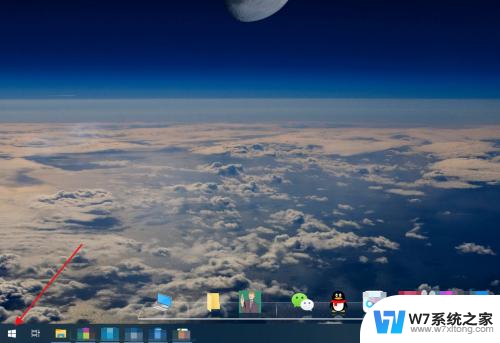
2.点击菜单栏中的设置图标。
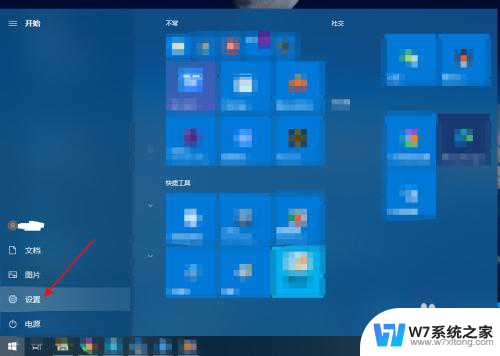
3.在设置中找到轻松使用并进入。
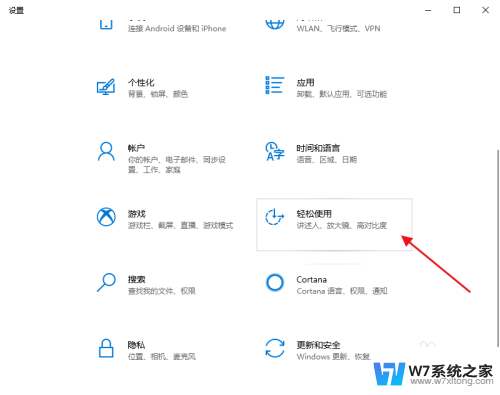
4.点击左侧的光标和指针。
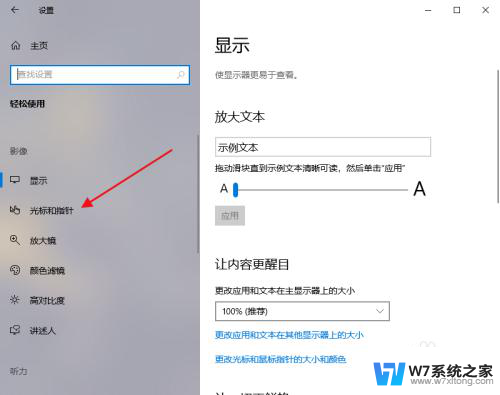
5.点击更改指针颜色后面的彩色选项。
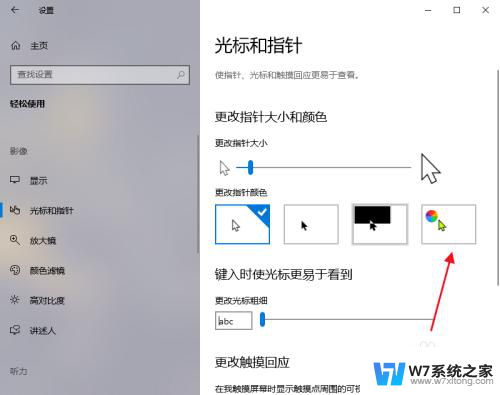
6.选择要更改的颜色即可。
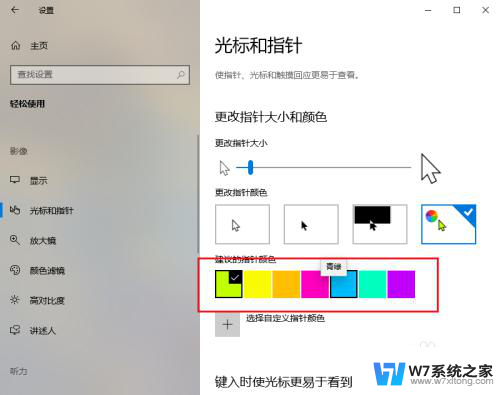
以上就是电脑鼠标怎么改颜色的全部内容,如果还有不清楚的用户,可以参考以上小编的步骤进行操作,希望对大家有所帮助。